ppt放映有哪些小技巧 ppt放映小知识|office办公软件入门基础教程
很多朋友不知道PPT放映的小技巧, 下面小编为大家分享下,大家可以学习下。
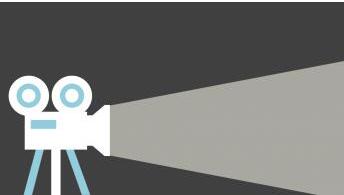
1.快速放映
无需点击菜单栏中"观看放映"选项,直接按F5 键,幻灯片就开始放映。
2.快速停止放映
除了按"ESC"键外还可以按"-"键,快速停止放映。
3.任意进到第n 张幻灯片
按数字n,再同时按"+"和回车键。
4.快速显示黑屏,或从黑屏返回到幻灯片放映
在放映中如果你想显示黑屏,此时你只要按一下B或者"。"键,就可以实现。此时再重复按一下B 或者"。"键,又可从黑屏返回到幻灯片放映。
5.显示白屏,或从白屏返回到幻灯片放映
按W或者","键,就可以从放映状态切换到显示白屏,再重复按一下W或者","键,又可从白屏返回到幻灯片放映。
6.隐藏和显示鼠标指针
放映时鼠标指针老是出现在画面上可能会让人感觉不舒服,此时按CTRL+H就可以隐藏鼠标指针;反过来按CTRL+A隐藏的鼠标指针又会重现。
7.返回到第一张幻灯片
你只要同时按住鼠标的左右键2秒以上,就可以从任意放映页面快速返回到第一张幻灯片。
8.暂停或重新开始自动幻灯片放映
对于自动放映的幻灯片,如果你想暂停或者重新开始自动放映,此时只要按S或者"+"键就可以实现。

以上内容便是PPT实用的放映小技巧了,大家可以学习一下,希望内容对大家会有所帮助。
版权声明:
本站所有文章和图片均来自用户分享和网络收集,文章和图片版权归原作者及原出处所有,仅供学习与参考,请勿用于商业用途,如果损害了您的权利,请联系网站客服处理。






